打印机驱动怎么安装图文详解
- 格式:docx
- 大小:1.04 MB
- 文档页数:4
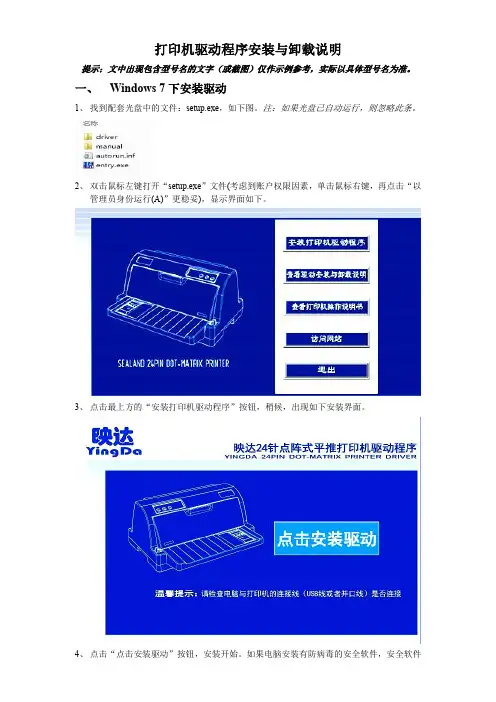
打印机驱动程序安装与卸载说明提示:文中出现包含型号名的文字(或截图)仅作示例参考,实际以具体型号名为准。
一、Windows 7下安装驱动1、找到配套光盘中的文件:setup.exe,如下图。
注:如果光盘已自动运行,则忽略此条。
2、双击鼠标左键打开“setup.exe”文件(考虑到账户权限因素,单击鼠标右键,再点击“以管理员身份运行(A)”更稳妥),显示界面如下。
3、点击最上方的“安装打印机驱动程序”按钮,稍候,出现如下安装界面。
4、点击“点击安装驱动”按钮,安装开始。
如果电脑安装有防病毒的安全软件,安全软件可能会弹出安全提示信息,请务必选择“允许程序运行”以继续安装。
当出现以下“Windows安全”画面时点击“始终安装此驱动程序软件(I)”以继续安装。
5、出现以下画面时,根据实际使用情况选择打印机接口。
6、驱动安装后,安装提示通常如左图所示。
选择USB接口时或许会出现右图的提示,此时请插入USB线(若已经插上,则拔出后重插。
注意:前提是打印机要接通电源上电)。
7、点击“确定”,完成安装。
二、Windows 7下卸载驱动1、点击“开始”——》“设备和打印机”出现如下界面。
2、在“ SEALAND 24Pin Dot-Matrix Printer”上点鼠标右键,选择“删除设备”,弹出以下画面。
3、选“是”,则删除打印机。
4、删除所选打印机后,还需要继续删除打印机驱动文件。
选中某个打印机和传真,则界面变化如下(出现了“打印服务器属性”)。
5、点击上方中间位置的“打印服务器属性”,弹出如下画面。
6、点击“驱动程序”,画面如下。
7、选中“SEALAND 24Pin Dot-Matrix Printer”,点击“删除”,弹出画面如下。
8、选择“删除驱动程序和驱动程序包”,如下图。
9、点击“确定”,弹出以下画面。
10、选“是”,弹出以下画面。
11、点击“删除”,弹出以下画面。
12、点击“确定”。
如下图所示,已没有“24Pin Dot-Matrix Printer”驱动了。
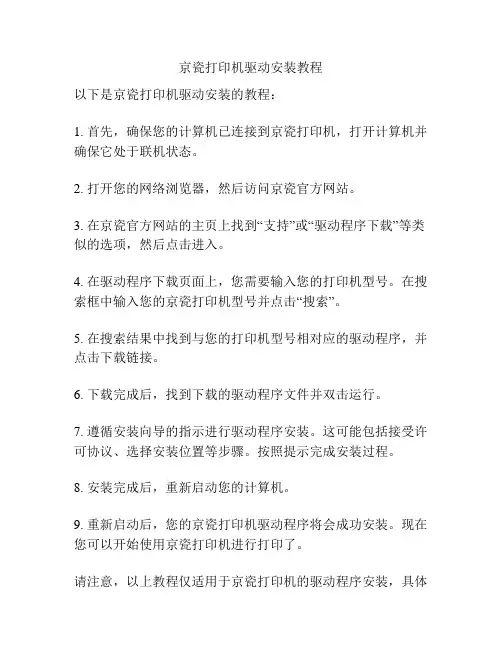
京瓷打印机驱动安装教程
以下是京瓷打印机驱动安装的教程:
1. 首先,确保您的计算机已连接到京瓷打印机,打开计算机并确保它处于联机状态。
2. 打开您的网络浏览器,然后访问京瓷官方网站。
3. 在京瓷官方网站的主页上找到“支持”或“驱动程序下载”等类似的选项,然后点击进入。
4. 在驱动程序下载页面上,您需要输入您的打印机型号。
在搜索框中输入您的京瓷打印机型号并点击“搜索”。
5. 在搜索结果中找到与您的打印机型号相对应的驱动程序,并点击下载链接。
6. 下载完成后,找到下载的驱动程序文件并双击运行。
7. 遵循安装向导的指示进行驱动程序安装。
这可能包括接受许可协议、选择安装位置等步骤。
按照提示完成安装过程。
8. 安装完成后,重新启动您的计算机。
9. 重新启动后,您的京瓷打印机驱动程序将会成功安装。
现在您可以开始使用京瓷打印机进行打印了。
请注意,以上教程仅适用于京瓷打印机的驱动程序安装,具体
步骤可能根据您的操作系统和京瓷打印机型号略有不同。
建议您在安装之前查阅相关的驱动程序安装指南或手册以获得更准确的操作步骤。
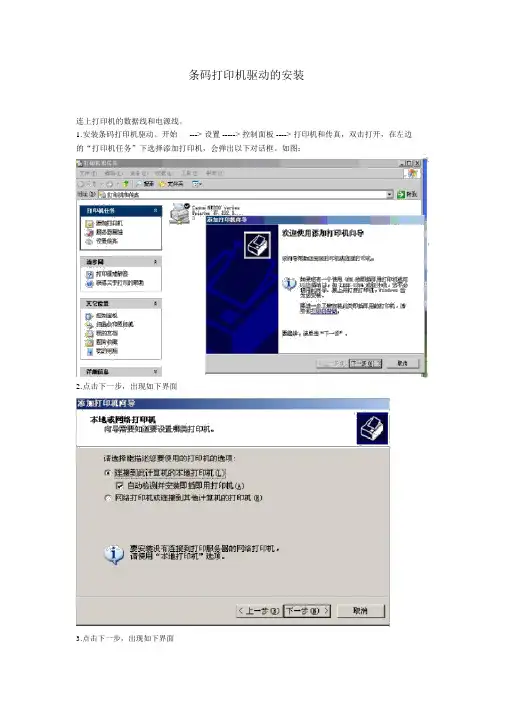
条码打印机驱动的安装连上打印机的数据线和电源线。
1.安装条码打印机驱动。
开始---> 设置 -----> 控制面板 ----> 打印机和传真,双击打开,在左边的“打印机任务”下选择添加打印机,会弹出以下对话框。
如图:2.点击下一步,出现如下界面3.点击下一步,出现如下界面4.点击下一步,出现如下界面5.点击下一步,出现如下界面6.点击下一步,出现如下界面7.根据驱动程序所在路径,通过上图“浏览”按钮选择驱动8.选中 TSC.inf 文件,点击“打开”按钮,弹出如下界面根据打印机的型号,选择打印机,如上图选中TSC TTP-243E Pro 。
点击下一步。
9.完成条码打印机驱动安装点击完成就行了。
10.条码打印机驱动安装完成,会显示安装完成的相应型号的打印机图标,如图:11.右键单击打印机图标,选择列表中的打印首选项,如下图:12.点击新建,打开编辑卷的面板,设置名称为:条码打印机,标签大小宽为:66 毫米,高为: 47 毫米的卷格式,如下图:(编辑前)(编辑后)完成后确定保存。
13.右键单击打印机图标――》打印首选项,选择新建的格式并应用,如下图:13.通过执行打印首选项中的选项面板,可调整打印文字的深浅度和打印的速度。
打印深度一般为:12,打印速度一般为:50.80mm/ 秒14.右键选择打印机图标,选择属性,打开打印机属性面板,打印测试页以确定打印机的正常使用。
15.进入固定资源管理系统,选择需要打印条码的相应数据,选择上面的条码选项,打开打印条码界面,如图:16.选择第五项,打开打印机设置如下图:通过该界面设置打印机的名称和打印方向。
17.通过页边距选项卡调整打印条码的位置,以达到打印的最佳效果。
![[说明]兄弟打印机全套驱动程序安装方法](https://uimg.taocdn.com/802e60fc162ded630b1c59eef8c75fbfc67d9450.webp)
“全套驱动程序”安装步骤
警示:操作前请关闭兄弟机器电源,并断开打印连接线
1、首先需要对下载的‘全套驱动程序’文件进行解压如下图所示
注:不同型号的解压方法相同,在此我们以FAX2820为例
双击‘全套驱动程序’-“2820inst.exe”文件
2、出现ZIP自解压界面如下图所示
请点击“Browse”--选择解压保存目录
例如:建议选择保存在D盘
点击“Decompress”进行解压
3、点击“确定”,解压完毕
4、以下为使用‘全套驱动程序’的操作步骤如下图所示
警示:操作前请关闭兄弟机器电源,并断开打印连接线
注:不同型号的安装方法相同,在此我们以FAX2820为例
5、‘全套驱动程序’解压后,有2个文件夹如下图所示
分别为Data和Setup2820
6、双击“Setup2820”文件夹
7、双击“CHN”文件夹
8、双击‘Setup.exe’,开始安装FAX-2820全套驱动程序
9、出现brother MFL-Pro suite安装许可协议窗口,
如果您同意该软件许可证协议,请点击‘是’
10、选择本地连接,然后点击‘下一步’
安装将继续进行。
11、出现该屏幕时,提示您将兄弟机器与电脑相连如下图所示
12、请先将USB电缆线连接到电脑上,然后将其连接到兄弟机器上
13、最后插上电源线,打开兄弟机器电源
14、几秒钟后将出现安装屏幕
警示:安装过程中请勿点击鼠标
brother驱动程序将自动开始安装。
安装屏幕逐个出现。
请稍等
15、全套驱动程序安装完成后,出现如下屏幕。
请点击‘完成’重新启动电脑。
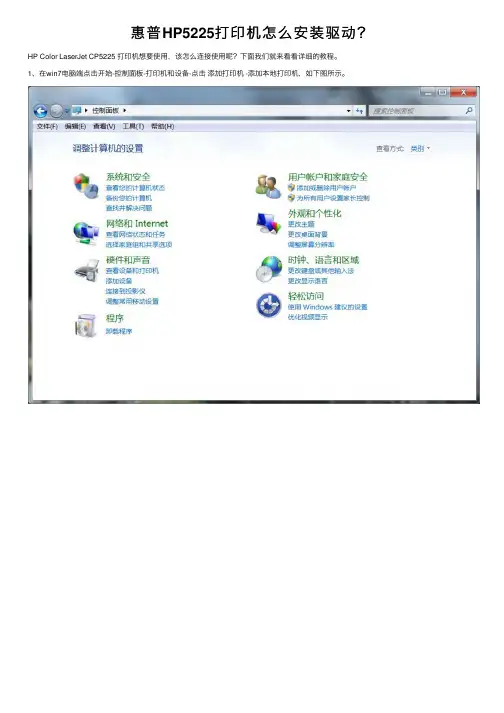
惠普HP5225打印机怎么安装驱动?HP Color LaserJet CP5225 打印机想要使⽤,该怎么连接使⽤呢?下⾯我们就来看看详细的教程。
1、在win7电脑端点击开始-控制⾯板-打印机和设备-点击添加打印机 -添加本地打印机,如下图所⽰。
2、选择使⽤现有的端⼝-LPT1-下⼀步,如下图所⽰。
3、在⼚商中选择 hp ,打印机中选择hp color laserjet cp5220 series pcl6-下⼀步,如下图所⽰。
4、按照默认选项点击“下⼀步”直到完成,如下图所⽰。
5、右击安装好的cp5220打印机驱动图标选“打印机属性”,如下图所⽰。
6、在属性对话框中点击端⼝-添加端⼝-选择 Local Port-新端⼝,如下图所⽰。
7、输⼊“\\直连打印机的电脑的ip地址\打印机的共享名”(注意:主机名前有两个斜线,共享名前是⼀个斜线)确定即可,如下图所⽰。
8、驱动安装后就可以打印了。
以上就是关于惠普HP5225打印机连接使⽤的教程,希望⼤家喜欢,请继续关注。
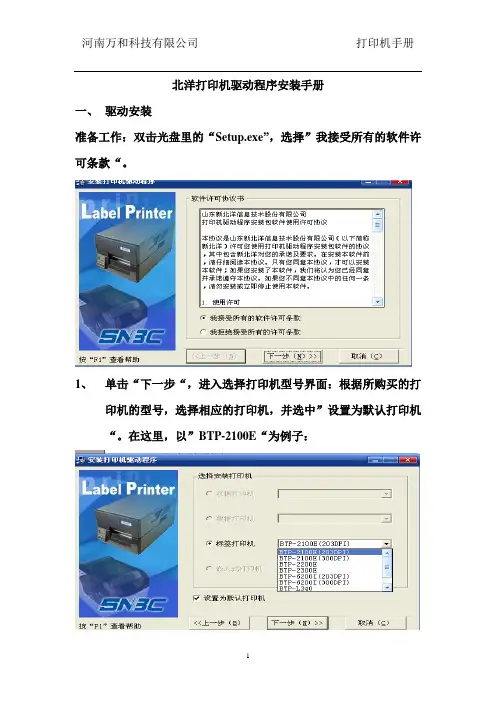
北洋打印机驱动程序安装手册一、驱动安装准备工作:双击光盘里的“Setup.exe”,选择”我接受所有的软件许可条款“。
1、单击“下一步“,进入选择打印机型号界面:根据所购买的打印机的型号,选择相应的打印机,并选中”设置为默认打印机“。
在这里,以”BTP-2100E“为例子:2、单击“下一步“,安装方式选为“典型安装”。
3、单击“下一步”,自动检测系统的类型,只需单击“下一步“就可以了。
4、单击“下一步”,进入端口选择界面。
根据打印电缆的不同,选择相应的端口。
一般地,为并口打印电缆,端口选为“LPT1”。
5、单击“完成”,出现下面界面:6、单击“确定”,即可完成打印机驱动安装。
二、常见操作准备工作:打开---“开始”------“打印机和传真”------选中“BTP-2100E“----点击右键单击“打印首选项”。
单击“高级”,进入参数设置界面:1、标签纸规格设置。
在“纸张/输出”下,“纸张规格:“,可用鼠标单击右边的下拉框,根据自己的标签纸的尺寸大小,选择不同规格的纸张。
建议:用尺寸量一下一张标签纸的大小。
2、打印速度调整“打印机功能”中,“Print Quality”,可用鼠标单击右边的下拉框,根据自己的需要,选择不同的打印速度。
3、打印方式设置:选择“撕离(无确认模式)“。
“回卷模式(不带退纸的动作)”。
4、打印温度调整“打印机功能“下,”Print Density”,可用鼠标单击右边的下拉框,根据自己的需要,选择不同的温度。
建议:选择“Density 20”为最佳。
6、出纸位置调整:若打印机出纸位置没有在撕离的位置上,需要调整该选项。
一般地,向后调整2.0毫米左右即可。
三、常见问题及解决方法1、纸张走纸不正确。
解决方法:将打印机关机,按住“Pause”键不松手,开机上电,待听到一声蜂鸣后,松手,开始走纸并校验纸张。
打印机完成动作后,需要按走纸“FEED”键,刚好走一张标签纸。
2、参数设置混乱。
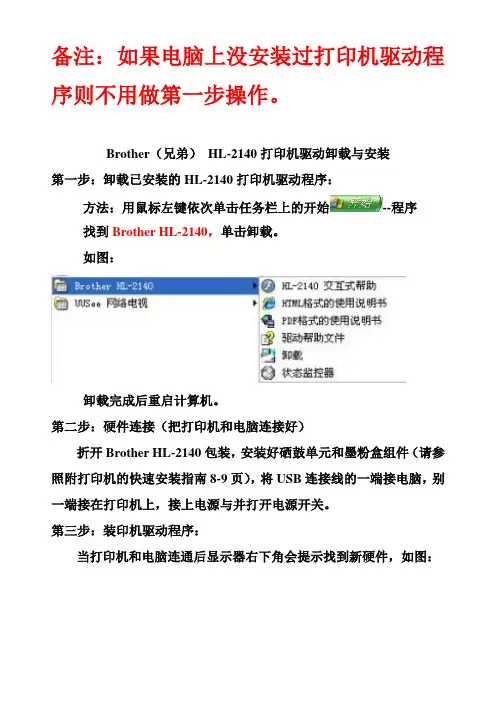
备注:如果电脑上没安装过打印机驱动程序则不用做第一步操作。
Brother(兄弟)HL-2140打印机驱动卸载与安装
第一步:卸载已安装的HL-2140打印机驱动程序:
方法:用鼠标左键依次单击任务栏上的开始--程序
找到Brother HL-2140,单击卸载。
如图:
卸载完成后重启计算机。
第二步:硬件连接(把打印机和电脑连接好)
折开Brother HL-2140包装,安装好硒鼓单元和墨粉盒组件(请参照附打印机的快速安装指南8-9页),将USB连接线的一端接电脑,别一端接在打印机上,接上电源与并打开电源开关。
第三步:装印机驱动程序:
当打印机和电脑连通后显示器右下角会提示找到新硬件,如图:
选中-从列表或指定位置安装(高级)(S)--单击下一步
取消搜索可移动媒体(软盘、CD-ROM…)(M), 选中在搜索中包括这个位置(O):,
点击浏览—单击我的电脑,选择在内网下载存放HL-2140驱动程序1.07的磁盘(比如D、E、F盘)—单击HL-2140驱动程序 1.07—单击确定。

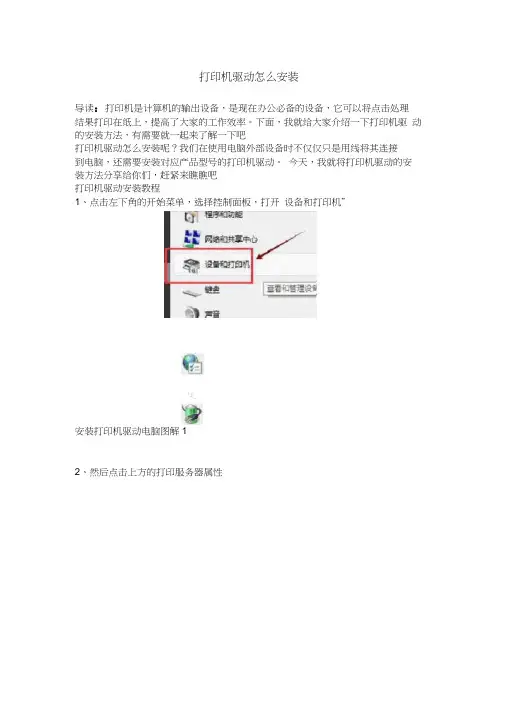
打印机驱动怎么安装导读:打印机是计算机的输出设备,是现在办公必备的设备,它可以将点击处理 结果打印在纸上,提高了大家的工作效率。
下面,我就给大家介绍一下打印机驱 动的安装方法,有需要就一起来了解一下吧打印机驱动怎么安装呢?我们在使用电脑外部设备时不仅仅只是用线将其连接 到电脑,还需要安装对应产品型号的打印机驱动。
今天,我就将打印机驱动的安 装方法分享给你们,赶紧来瞧瞧吧打印机驱动安装教程1、点击左下角的开始菜单,选择控制面板,打开 设备和打印机”安装打印机驱动电脑图解12、然后点击上方的打印服务器属性!£_T矗*比0査i ■凸曲賀孤汀恋枳(41nram&i w^«Mercier! "nrrtto PDFFVicwsc片工旳DocvmertWriterT'^Z . 'T-',■?■■?zow-;2:IUSD CjrtcjMeuw2HOUAUI打印机驱动怎么安装电脑图解23、切换到驱动程序”一栏,点击添加an [卫Micmoft enhexed FoL. 创Micfoseft K J need 刖&. 出£ Micro^ofi ?rin "Q "DF 曲 Mitresoft XPS Dofum^._ 164 $end To Mkroscft Ore., *2打印机电脑图解3 4、出现打印机驱动程序向导,根据提示进行操作,下一步盯印仁:4 ZHOURUI崔匚 如器USB O^cal *如jeStIMD )iSS 2安装打印机驱动电脑图解45、选择对应的操作系统位数,下一步赴理器选择加邂理菇便用它刍己的一MT印机盟动僵飢塗荃坯要哽冃说韵呈享矿乏茸计即匕怎理器®安装打印机驱动电脑图解56选择要安装的打印机驱动的制造商和型号,下一步打印tfl 曼讷爰!5选硬剖遷萬鏗号吏走要受冃的打冊囉城呱J; 0选斑克廉的打印腹动狸序盼g 及世号.如疑未列岀铤弛駆动厘 0" 赛选昨幕駆趣窕如舉Wfhdows 更新可禺,请单壬Wind ovn 更竊以获取适用于瓯理蛊 4! Broth ST Color Ltg Typ^l CI JSS Driv« ” Bryhh Colpr Type^ Driver 匚olor Typ 吉4 匚D^v*r Brclher Generic Jpeg Typel 匚k$5 D Br-dher Genent 」(?弓口 TvoeS Ch sS 3驱动电脑图解6 7、完成了添加打印机驱动 惨已翻起韻总了 SB 的珈HB 昶手向亀正S 薜加下列驱刘廊:Brother Color L^g Typ^l Chss D 甘ver.W 生 4 -用户酝甘诉僦 L 亀赵錚序筌名西豊 V/indcws .尹鉀化讷厂商]Brother !CsrorDell E^5tman Kodak iCompanyEPSOHx正在完成添那打印机驱胡程序向导A 馳c 打印輝訪普向号打印机电脑图解7以上就是打印机驱动的安装方法了,希望能帮助到你返回首页,查看更多精彩教程。

如何安装并口转USB口打印机的驱动
目前市面上已经鲜见带并口输出的主板,但是您还想让十年前的并口打印机老兵继续服役,怎么办?没错,加一条并口转USB的转接线就行。
如下图:
这根线起码让您的打印机继续服役10年。
加线之后随之而来的一个问题是,打印机驱动如何装!!
其实很简单,以这根CN36转接线为例,连接方式如下图所示:
①将并口端口与打印机连接
②将产品的USB接口与电脑的USB端口连接;在系统系统右下角,提示找到新硬件,并自动搜索安装好驱动程序。
安装完毕后会在设备管理器中出现USB Printing Support
2.接下来安装打印机驱动,此类打印机通常需要通过添加打印机向导的方式手动安装驱动:
向导列表里没有显示所用打印机型号的话,点从磁盘安装,地址指向自己下载的驱动。
这一步常规操作就不再赘述了。
下面是最核心的操作------产品端口设置
由于已经把并口转成了USB口,理所应当的需要把打印机的端口设置成USB。
右击打印机图标,选择[属性],在打印机属性窗口中,选择“端口”项,将打印机的端口设置为“USB001”
(此项设置,根据USB连接的端口不同,如USB002, USB003……)点击[确认]键,设置完成,打印机可以正常工作了。
提示:
如果打印机无法使用可以按如下方法检查:
第一步:重新插拔USB端口,让电脑重新查找设备;第二步:重启打印机;
第三步:检查主板接口是否正常;
第四步:替换法,到别的电脑上试试能否正常使用。
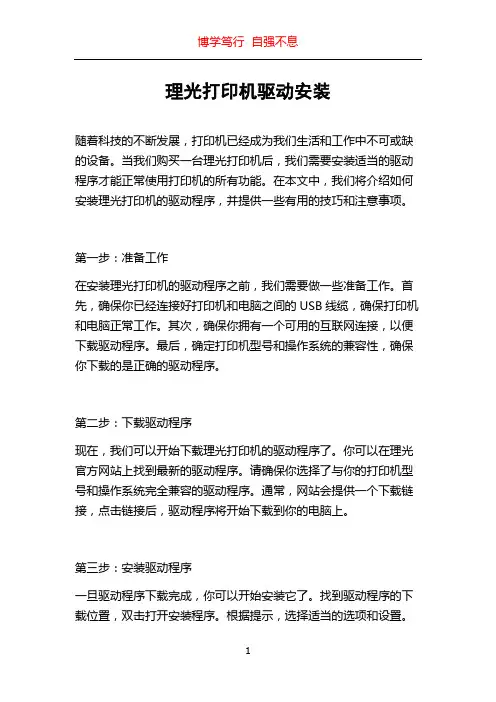
理光打印机驱动安装随着科技的不断发展,打印机已经成为我们生活和工作中不可或缺的设备。
当我们购买一台理光打印机后,我们需要安装适当的驱动程序才能正常使用打印机的所有功能。
在本文中,我们将介绍如何安装理光打印机的驱动程序,并提供一些有用的技巧和注意事项。
第一步:准备工作在安装理光打印机的驱动程序之前,我们需要做一些准备工作。
首先,确保你已经连接好打印机和电脑之间的USB线缆,确保打印机和电脑正常工作。
其次,确保你拥有一个可用的互联网连接,以便下载驱动程序。
最后,确定打印机型号和操作系统的兼容性,确保你下载的是正确的驱动程序。
第二步:下载驱动程序现在,我们可以开始下载理光打印机的驱动程序了。
你可以在理光官方网站上找到最新的驱动程序。
请确保你选择了与你的打印机型号和操作系统完全兼容的驱动程序。
通常,网站会提供一个下载链接,点击链接后,驱动程序将开始下载到你的电脑上。
第三步:安装驱动程序一旦驱动程序下载完成,你可以开始安装它了。
找到驱动程序的下载位置,双击打开安装程序。
根据提示,选择适当的选项和设置。
在安装过程中,你可能需要同意软件许可协议。
读取并理解许可协议后,选择同意并继续安装。
在安装过程中,系统可能会要求你断开或重新连接打印机。
按照系统提示,执行相应的操作。
完成驱动程序的安装后,你可以重新启动电脑,确保安装生效。
第四步:测试打印一旦安装完成并重新启动电脑,你可以进行一次测试打印,以确保打印机和驱动程序的安装正确无误。
打开一个文档或图片,并按下Ctrl+P键来打开打印对话框。
在打印对话框中,选择你的理光打印机作为打印机选项,并进行一些基本的打印设置,比如纸张大小和打印质量等。
点击“打印”按钮,系统会将你的打印任务发送给理光打印机,并开始打印。
如果打印结果正常,那么恭喜你,你已经成功安装了理光打印机的驱动程序!如果打印结果有任何问题,比如颜色不正确或者打印速度很慢,你可以尝试重新安装驱动程序或者在理光官方网站上寻求帮助和支持。
启锐488打印机驱动安装教程
1、首先第一点,我们需要打开电脑,在电脑的最左端找到“开始”这个菜单,之后需要在菜单中找到“打印和传真”这个选项。
2、我们需要点击“打印和传真”这个选项,之后便会进入另一个新的页面,这时候我们点击“添加打印机”这个按钮。
3、操作完毕后,便会弹出一个新的对话框,对话框显示“欢迎使用添加打印机向导”,这时候我们就需要点击“下一步”这个操作。
4、进入“本地或网络打印机向导”这个界面,我们需要选中“连接到此计算机的本地打印机(L)”这个选项。
5、接下来会弹出一个新的页面,我们需要选择“创建新端口(C)端口类型”,之后在它的下拉框中找到“Standard TCP/IP Port”这个按钮。
6、之后点击“下一步(N)”,进行下面的操作。
7、操作完毕以后,还需要我们输入“打印机名或ip地址(A)”以及“端口名(P)”。
之后再点击“下一步(N)”,再点击“完成”便可以了。
8、操作完毕后还会进入下一个新的页面,这时候我们需要找到“从磁盘安装”这一个选项,用鼠标选中。
9、这时候还会弹出一个小一点的页面,我们需要选中“浏览(E)”这个选项,找到需要安装的程序,最后点击“确定”。
10、接下来还需要选中这个对话框中的当前打印机驱动,之后按“下一步(N)”按钮。
11、之后会出现一系列的对话框,这时只需要点击“下一步”,直到点击“完成”,操作便可以停止。
12、等待程序安装完毕后,我们在电脑的桌面上,便会找到刚才所安装的打印驱动程序了。
打印机怎么安装驱动
打印机安装驱动的具体步骤如下:
1. 根据打印机型号,在官方网站或驱动下载网站上下载相应的驱动程序。
确保选择与操作系统版本和位数兼容的驱动程序。
2. 运行下载的驱动程序文件,可能是一个.exe文件。
如果是压缩文件,则需要先解压缩。
3. 安装程序运行后,按照提示完成驱动程序的安装过程。
根据界面上的指引,选择适当的选项,如安装语言、安装目录等。
可以选择自动安装或自定义安装。
4. 等待安装完成。
可能需要重启计算机才能使驱动程序生效。
5. 安装完成后,在开始菜单或桌面上找到打印机的图标,打开打印机设置界面。
6. 在打印机设置界面中,选择“添加打印机”或“添加设备”等选项。
根据提示,选择已连接的打印机并进行设置。
7. 在设置过程中,系统会搜索并识别已安装的驱动程序,并将打印机添加到设备列表中。
8. 完成打印机的添加后,可以在打印机列表中选择要使用的打印机,进行打印测试。
注意:以上步骤可能因具体打印机型号、操作系统版本等因素有所不同,可以参考打印机的用户手册或官方网站提供的安装说明进行操作。
理光打印机添加驱动教程驱动安装说明:打印机驱动在邮件的附件中:第一步把驱动程序解压的桌面上第二步开始安装驱动在打印机选项里点击添加打印机:下一步如图选择下一步如图选择下一步如图选择下一步如图填写下一步如图选择完成安装驱动点击:从磁盘安装点击:浏览在桌面找到Aficio 2032打印驱动驱动文件夹:找到文件夹里面的OEMSETUP.INF文件点击打开点击确定如图选择下一步如图选择下一步:如图选择下一步:如图选择下一步:点击:完成驱动到此安装完毕。
第一步:点击“添加打印机”,点“下一步”,选择“连接到此计算机的本地打印机”第二步:在下一步中点击“创建新端口”,选择端口类型为“Standard TCP/IP Port”,第三步:点击“下一步”按钮,在如下图所示页面中选“自定义”单选按钮,并点击“设置”按钮后,进入设置窗口第四步:在如窗口中,选择协议“Raw(R”后点击“确定按钮”窗口返回如上图所示窗口中点击“下一步”按钮在此窗口中点击“完成”按钮第五步:回到了“添加打印机向导”界面,寻找打印机制造厂商及型号。
选择厂商“HP”后点击“从磁盘按装”按钮,在弹出选择驱动程序路径窗口中选择“hpc1160e.inf”文件后,点击确定按钮;第六步:后点击“下一步”按钮完成打印机添加,第七步:最后打印测试添加成功即可。
如何添加本地打印机与共享网络上的打印机一.如何添加本地打印机*.为确保安装过程正常,请关闭杀毒软件和防火墙*.在安装过程中如果系统出现“驱动程序没有通过徽标测试……”的提示框,选择‘仍然继续’即可。
请放心,这没有任何问题,不会对系统造成任何问题。
只要选择“仍然继续”,系统就会开始正常的复制驱动程序安装文件。
*.下载相应驱动1. 点击电脑屏幕右下角的“开始”菜单\“设置”\“控制面板”\“打印机”,会打开“打印机和”文件夹;2. 在“打印机和”文件夹中,双击“添加打印机”,进入“添加打印机向导”,点击“下一步”;3. 选择“连接到这台计算机的本地打印机”,并且将“自动检测并安装我的即插即用打印机”前面的勾去掉,点击“下一步”;4. 在“使用以下端口”中选择“LPT1:打印机端口”(根据实际情况选择,点击“下一步”;5. 请注意,此时一定要选择“从磁盘安装”;6. 选择“浏览”,然后选择到下载的驱动程序解压所在的文件夹中,然后选择“确定”;7. 此时,在“打印机”列表中,会自动显示出来打印机的型号,点击“下一步”继续安装驱动;8. 在“打印机名”中,不用修改打印机的名称,使用默认的名称即可;同时,可以根据自己的需要选择是否将打印机设置成为默认打印机(推荐选择“是”)。
将USB插入电脑后,显示发现新硬件,放光盘,按下一步,这个机器是先装端口,后装驱动,正常应该端口COM3,装好后,你先看电脑属性里面设备管理器,端口,里面看,到底端口是COM几,因为专门的东芝166端口,所以端口后面会有括号显示是东芝166的,然后再驱动上面端口里改一下就行了。
说明:解压vwr20-v101-drivers一、先安装DrivUsb文件夹里的驱动,手动安装即可。
在设备管理器中找到有问号的设备,右键-----更新驱动,选择DrivUsb文件夹即可操作见图片教程/zhidao/pic/item/3bf33a8715085e04c65cc3e3.jpg。
二、手动运行drivers文件夹里的GDI&TWAIN_setup.exe程序,选择安装e-STUDIO 166 驱动即打印驱动安装手册(WinXP)下面以Windows XP为例介绍TOSHIBA长江系列MFP安装GDI打印驱动程序的方法。
(首先,请把压缩包解压到您的指定路径下)1.MFP开机,并通过USB线连接PC。
这时PC会提示“发现新硬件”。
如下图:2.自动弹出【找到新的硬件向导】画面。
选择“从列表或指定位置安装”,下一步3.指定USB驱动程序所在地位置(1)按[浏览]按钮,选中打印机驱动所在文件夹(2)在打印机驱动所在文件夹中选中DrivUsb文件夹,确定(3)下一步4.在安装端口的过程中可能会发生个别文件没有找到,若遇到这类情况,请到打印机驱动所在文件夹中寻找。
例:(1)点击浏览按钮,选中打印机驱动打印机驱动所在文件夹(2)在打印机驱动所在文件夹中选中DrivUsb文件夹,即可。
*若还是无法解决,请联系东芝授权经销商或网络店。
5.在端口安装完成之后,程序会自动弹出安装界面用户单击下一步单击下一步用户选择此打印机是否为默认打印机单击安装安装完成之后,单击完成即可如果安装成功,用户可以在【控制面板—打印机和传真】中查看是否存在打印机驱动。
打印机驱动安装说明
广州新办公室的一体机驱动程序如附件,解压密码123,安装方法如下面SOP,建议先在自己电脑上试一下,但别打测试页,打出来就在广州那边了。
1.管理员权限帐户登录系统,进入控制面板----打印机和传真
2.点击添加打印机,弹出打印机安装向导,并按下一步
3.选择本地打印机,并取消自动发现,下一步
4.选择创建新端口,类型选择标准的TCP/IP端口,下一步
5.在弹出的添加TCP/IP端口向导中,点击下一步
6.打印机名或者IP地址编辑框中输入打印机的IP地址:10.234.10.148,下一步
7.在添加TCP/IP端口向导中点完成,回到添加打印机的向导中
8.选择从磁盘安装,并选择驱动所在路径,确定
9.选择FX DocuCentre-II C3300 PCL 6,下一步
10.设置为默认,下一步
11.不共享,下一步
12.不打印测试页,下一步
13.点完成,在弹出的窗口中点继续
14.等安装驱动完成后,回到控制面板—打印机和传真,可以刚安装上的FX DocuCenter-II C3300 PCL 6打印机。
右键单击它,点属性
15.在FX DocuCenter-II C3300 PCL 6的属性窗口点一下“选项”选项卡
16.点击“从打印机获取信息”更新打印机纸槽及其它信息
17.获取信息完成后,确定。
POS58系列打印机驱动程序安装步骤
POS58系列打印机驱动程序安装步骤:
1 进入控制面板的打印机项
2 选择添加打印机,进入下面界面
3 如上图,点击下一步,进入下面界面
4 选择连接此计算机的本地打印机(L)项,点击下一步,进入下面界面
5 如上图选择使用以下端口(U):根据不同的端口设置,点击下一步,进入下面界面
6 选择从磁盘安装(H)….进入下面界面
7 选择浏览,根据操作系统,进入需要的文件夹。
8如上图选取文件后,点击打开,进入下面界面
9 如上图选择确定后,进入下个界面。
10 选择美域MY-POS58 Printer ,选择下一步,直到完成!
11 你已经成功安装了打印机,测试一下打印效果吧!fine!。
打印机驱动怎么安装图文详解
打印机驱动该怎么安装呢?打印机需要打印文件的时候一般是连接到电脑上的,电脑必须安装对应打印机的驱动才能进行打印,不同的打印机驱动安装方法是大同小异的。
下面,小编就将打印机驱动安装的方法传授给大家。
打印机驱动怎么安装图文详解:
1,点击桌面左下角的“搜索”功能,输入“设备和打印机”并将其打开。
2,接着点击界面顶部的“添加打印机”选项。
3,然后出现如图下界面,点击“下一步”。
4,接着勾选“创建新端口”前的圆点,再选择“Standard TCP/IP Port”并点击下一步。
并在“添加窗口”的页面里,填入打印机的IP地址、端口名并点击“下一步”
5,随后我们在新的页面里单击“从磁盘安装”。
6,然后在跳出的窗口里选择“浏览”,找到安装程序后点击确定
7,接下来电脑就会自动安装,这个时候只要一直点击“下一步”按钮,一直到出现“完成”的提示就算打印机的驱动程序安装成功
关于打印机驱动怎么安装介绍到此就结束了。